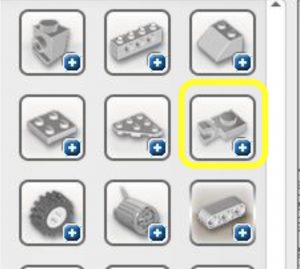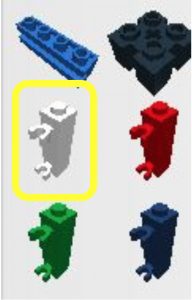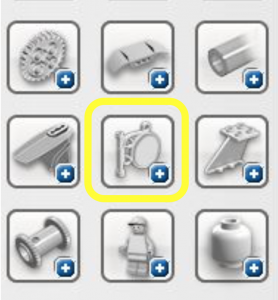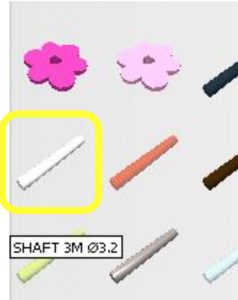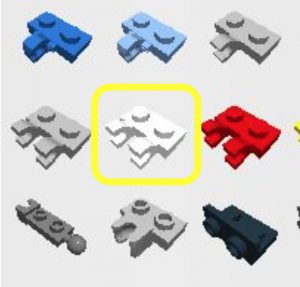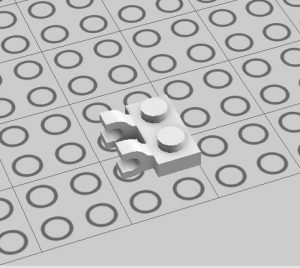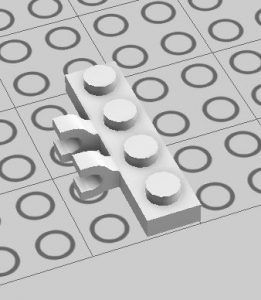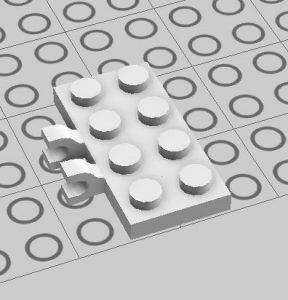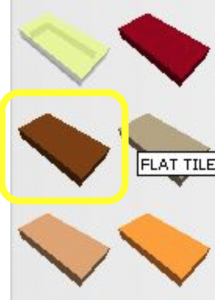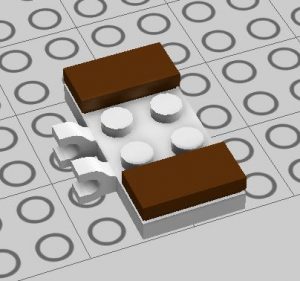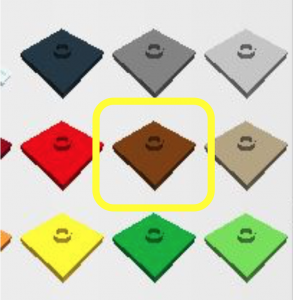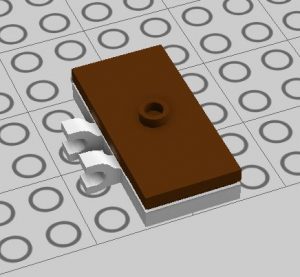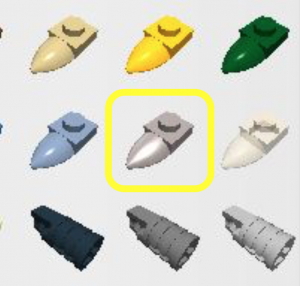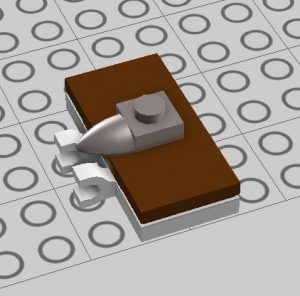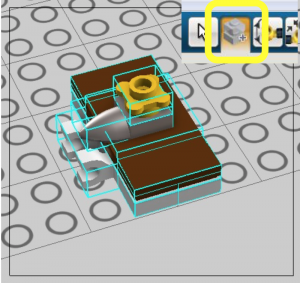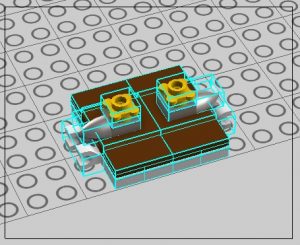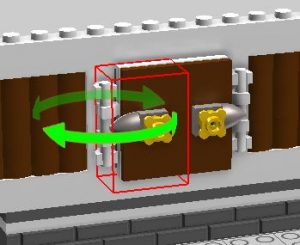In questo sesto appuntamento della guida a LEGO Digital Designer scopriamo l’utilizzo della tecnica SNOT senza stud laterali: possiamo infatti costruire in orizzontale senza impiegare bricks o plates di tipo SNOT. Ci dedicheremo alla creazione di imposte decorate, invece di quelle standard proposte nei set LEGO standard, come si vede nell’anteprima di figura 6-1.
Figura 6-1: Un paio di imposte “fatte a mano”
Per creare queste imposte, ancora una volta abbastanza semplici, si possono seguire i passi illustrati dalle figure seguenti (dalla 6-2 alla 6-27).
NOTA: Ricordate che se i tasti freccia destra o freccia sinistra sulla tastiera non dovessero ruotarvi l’oggetto SUL PIANO della griglia, significa che il vostro punto di vista è troppo spostato verso la verticale; ricordate quindi di abbassare il punto di vista, per consentire la rotazione sul piano “terreno” (la griglia).
Questi sono soltanto un primo approccio alle tecniche SNOT e, sicuramente, il loro utilizzo espande le possibilità creative ben oltre all’aggancio del classico stud “on top”. In seguito vedremo come utilizzare più approfonditamente queste tecniche per creare una palizzata orizzontale, nonostante non esistano mattoncini sagomati in tal senso. Avremo inoltre modo di sfruttare altri strumenti di LDD per personalizzare ulteriormente le nostre creazioni, dando loro un tocco ancora più realistico.
Conclusione
In questo quinto incontro abbiamo esplorato ulteriormente la tecnica SNOT utilizzando mattoncini ed elementi non propriamente nati per questo scopo. Non ci resta che invitarvi a sperimentare quanto imparato e a creare con i mattoncini tutte le idee che avete in testa!
Continuate a seguirci iscrivendovi alla nostra newsletter, seguendo i nostri canali social su Facebook, Twitter e Google+, il nostro canale YouTube e il nostro feed RSS.
Aspettiamo i vostri commenti su questo tutorial! Alla prossima!